Banyak cara dalam pembuatan bingkai atau pigura atau disebut juga dengan frame photo dengan menggunakan adobe photoshop. Namun Blogger Bond...
Banyak cara dalam pembuatan bingkai atau pigura atau disebut juga dengan frame photo dengan menggunakan adobe photoshop. Namun Blogger Bondowoso akan mencoba share tentang cara membuat frame foto dengan photoshop, dimana bingkai foto menggunakan gambar motif batik, entah motif batik daerah mana saya gak tau. Ya udah simak tutorial Photoshop mengenai cara membuat frame foto dengan photoshop CS3 dibawah ini.
Cara Membuat Frame Foto Sendiri Dengan Photoshop
Buka gambar yang akan frame / bingkai foto, contoh frame dengan motif batik, seperti dibawah ini

Pada palet layer, pilih Create a new layer
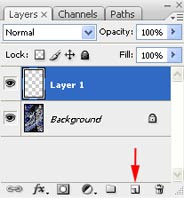
Pada toolbox, klik Lasso Tool dan buatlah seleksi pada layer 1, lihat gambar dibawah ini

Masih di toolbox, pastikan set foreground color menjadi putih dan pilih Paint Bucket Tool (G), lalu isi warna putih pada layer 1, hilangkan seleksi dengan tekan Ctrl+D

Nah selanjutnya buka foto mantan pacar saya (udah saya putusin 10 kali dan sekarang minta balikan lagi). Lanjut dengan drag foto ke frame/ bingkai foto
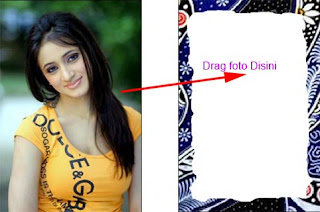
Aktifkan layer 2 (foto mantan saya), lalu tekan Ctrl + Alt + G
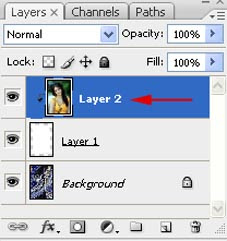
Hasilnya foto sudah masuk ke frame / bingkai, seperti dibawah ini

Garis batas frame foto bagian dalam masih terlihat kasar, kita akan membuat supaya lebih halus dengan memberi efek shadow / bayangan, caranya klik layer 1, lalu pilih Add a layer style (lihat yang saya beri lingkaran merah).
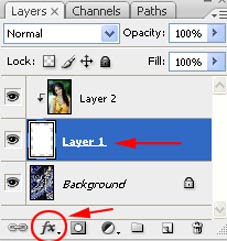
Lalu pilih Outer Glow dan buat nilainya seperti dibawah ini
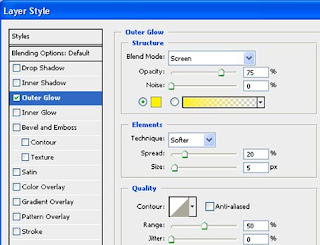
Untuk pengaturan nilai Bevel and Emboss, seperti ini
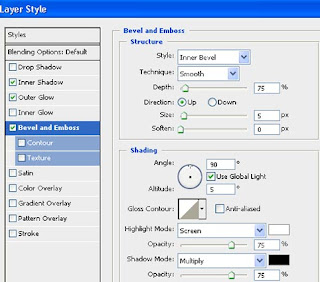
Hasilnya dapat anda lihat dibawah ini
Demikianlah Cara Membuat Frame/Bingkai Foto Dengan Photoshop, selamat mencoba dan semoga tutorial phtoshop ini dapat bermanfaat untuk anda.
















COMMENTS